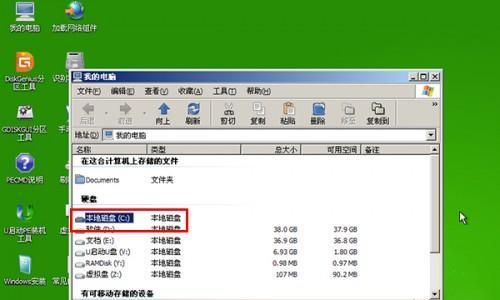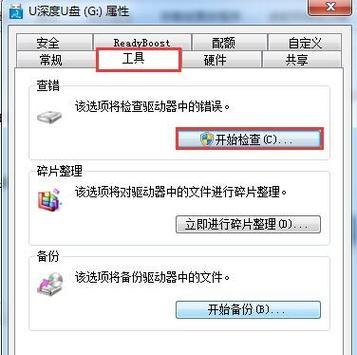U盘是我们常用的存储设备之一,然而有时候我们会遇到U盘无法识别的问题,导致我们无法访问其中的数据。本文将介绍一些解决U盘无法识别的方法,帮助读者快速修复故障,并确保数据可靠性。

1.检查硬件连接是否松动:排除U盘连接不稳定的可能性,插拔几次U盘,确保连接紧固。
2.更换USB接口:有时候电脑的USB接口可能存在问题,导致U盘无法被识别。尝试更换其他USB接口,看是否能够解决问题。
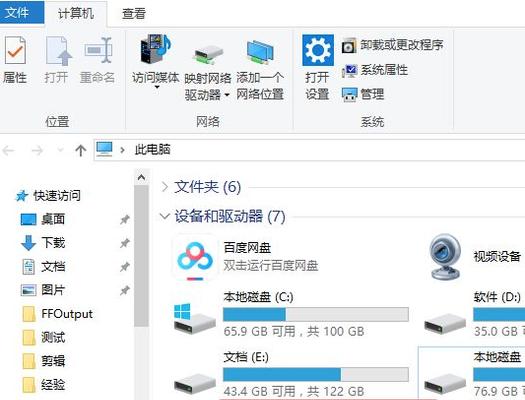
3.在其他电脑上尝试:将U盘插入其他电脑上,看是否能够被识别。如果可以在其他电脑上正常使用,说明问题可能出在电脑本身。
4.检查设备管理器:打开设备管理器,查看U盘是否显示在设备列表中。如果显示有感叹号或问号的话,可能是驱动程序发生了问题。
5.更新或重新安装驱动程序:右键点击设备管理器中的U盘,选择更新驱动程序或卸载驱动程序后重新插入U盘,让系统自动重新安装。
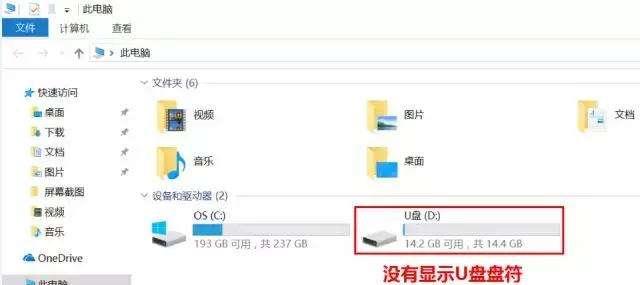
6.使用磁盘管理工具:打开磁盘管理工具,查看U盘是否能够被识别。如果能够识别但未分配盘符,可以右键点击U盘选择分配盘符。
7.尝试数据恢复软件:如果U盘无法被识别,但是里面有重要数据,可以尝试使用数据恢复软件来恢复文件。
8.执行病毒扫描:有时候U盘被病毒感染会导致无法识别。使用可信的杀毒软件对U盘进行全盘扫描,清除病毒。
9.格式化U盘:如果以上方法无效,可以尝试将U盘进行格式化,清除可能存在的故障。
10.尝试低级格式化:如果格式化也无效,可以尝试进行低级格式化。注意,低级格式化会清除U盘中的所有数据,请提前备份重要文件。
11.寻求专业帮助:如果以上方法都无法解决问题,建议寻求专业的数据恢复服务提供商的帮助。
12.预防措施:定期备份重要数据,避免因U盘故障导致数据丢失。
13.使用可靠的品牌:购买U盘时选择知名品牌,提高设备的质量和可靠性。
14.小心使用:使用U盘时,避免剧烈震动、过度弯曲等行为,保护U盘免受损坏。
15.通过本文介绍的一系列方法,大部分情况下可以解决U盘无法识别的问题。但如果遇到严重的硬件故障,可能需要寻求专业帮助。同时,为了避免数据丢失,建议用户在使用U盘前进行备份,并采取预防措施,选择可靠品牌的设备。